
הוספת כל חשבונות הג'ימייל שלך לאייפון היא נוחה להישאר מחוברת. ישנן שתי דרכים עיקריות להגדיר מספר חשבונות Gmail באייפון שלך, או באמצעות אפליקציית Gmail או באמצעות אפליקציית iOS Mail. זהו תהליך מהיר שיאפשר לך להישאר מחובר לאותם חשבונות ולעבור בקלות מחשבון Gmail אחד לשני מבלי להזין את הסיסמה שלך בכל פעם. בואו נתחיל עם מדריך שלב אחר שלב כיצד להוסיף חשבונות Gmail מרובים לאייפון שלכם, כך שתוכל לשמור את כל האימיילים שלך במקום נוח אחד.
קָשׁוּר: כיצד למחוק את כל הודעות האימייל שלך בבת אחת באייפון או אייפד שלך (מעודכן עבור iOS 13)
כיצד להוסיף חשבון Gmail שני באמצעות אפליקציית Gmail
כדי להוסיף חשבון Gmail לאייפון באמצעות אפליקציית Gmail, פשוט הקש על סמל המשתמש שלך, בחר הוסף חשבון נוסף והזן את פרטי ההתחברות שלך.
- פתח את ה אפליקציית Gmail באייפון שלך
- הקש על שלך סמל משתמש בפינה הימנית העליונה
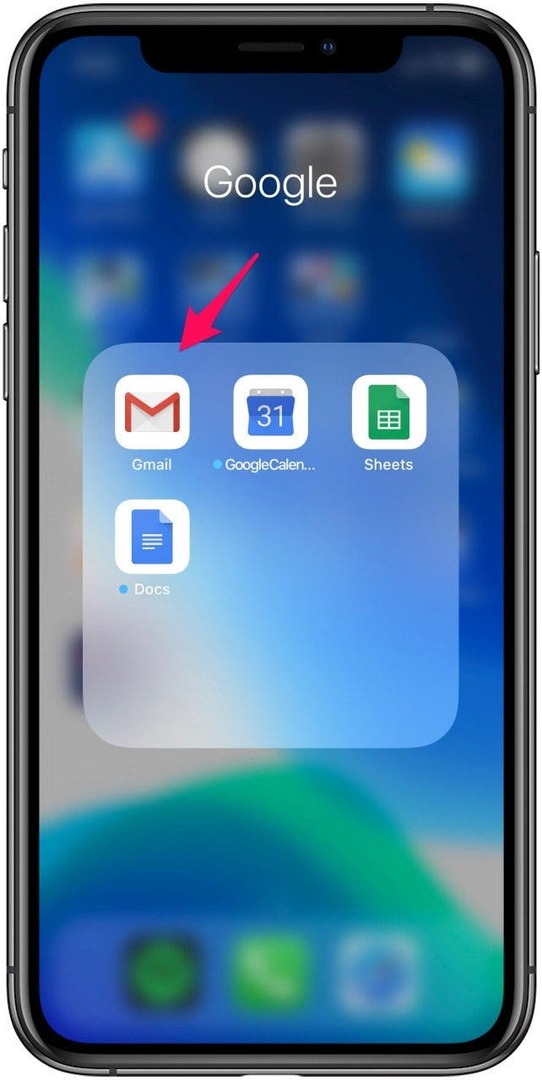
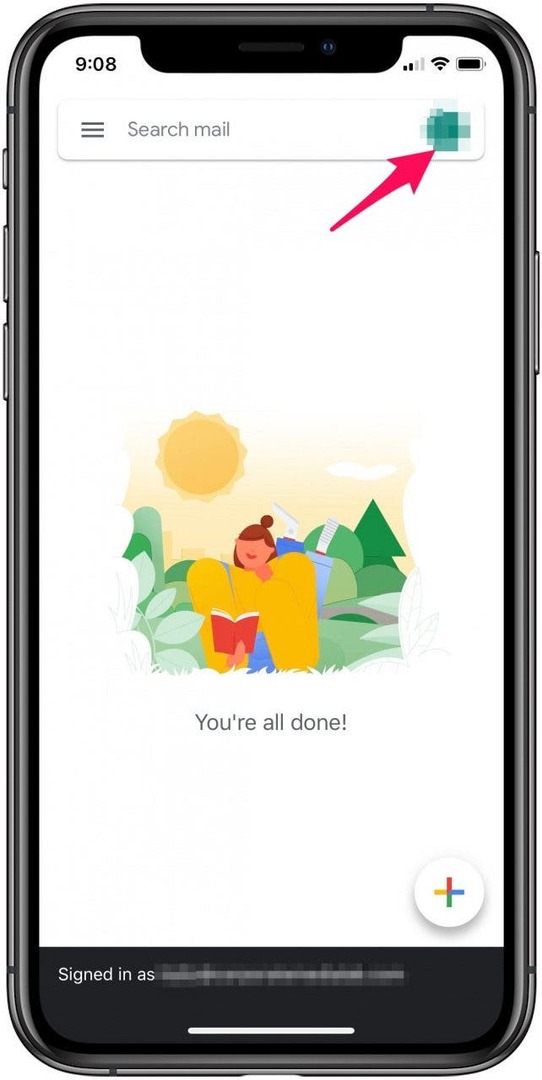
- בֶּרֶז הוסף חשבון נוסף.
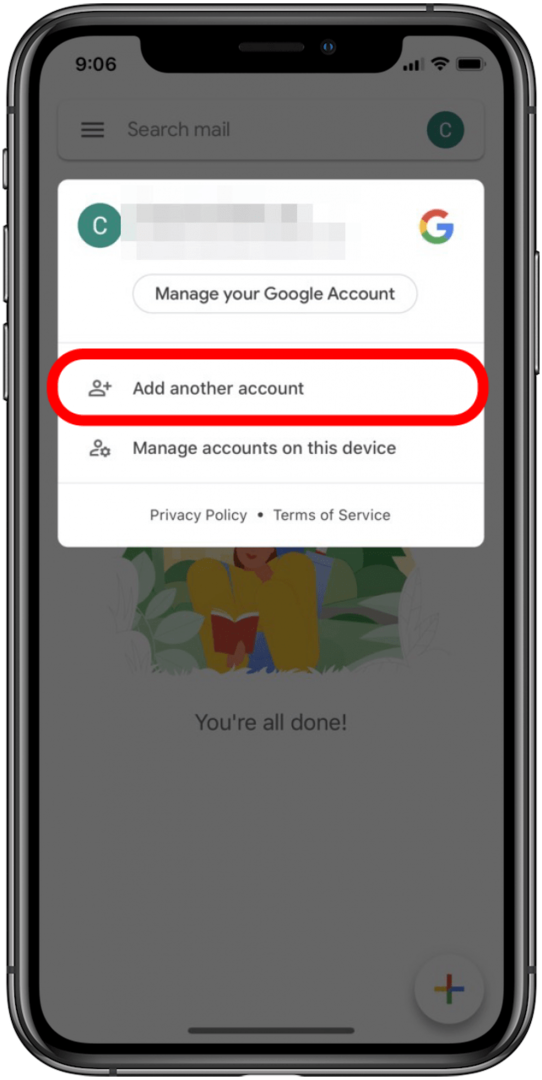
- בֶּרֶז גוגל ובחר לְהַמשִׁיך כדי לאשר שברצונך להוסיף חשבון Gmail.
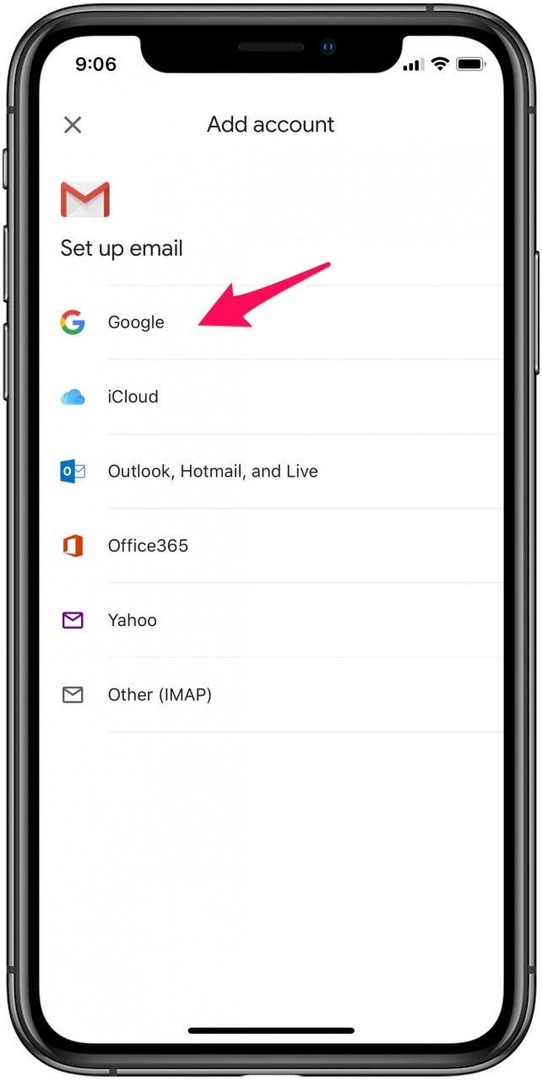
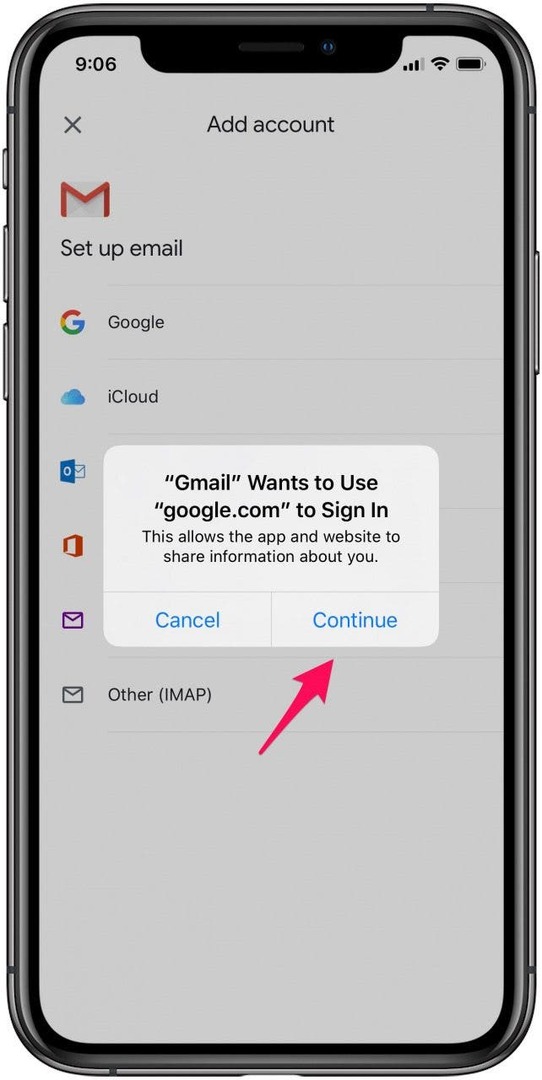
- הזן את פרטי חשבון הדוא"ל שלך ובחר הַבָּא כדי לגשת לתיבת הדואר הנכנס של החשבון שזה עתה הוספת.

כיצד להוסיף חשבון Gmail שני באמצעות אפליקציית Apple Mail
כדי להוסיף Gmail שני לאייפון שלך באפליקציית iOS Mail, פשוט עבור אל סיסמאות וחשבונות בהגדרות שלך, הקש על הוסף חשבון והזן את פרטי ההתחברות שלך.
- לך ל הגדרות והקש על סיסמאות וחשבונות.
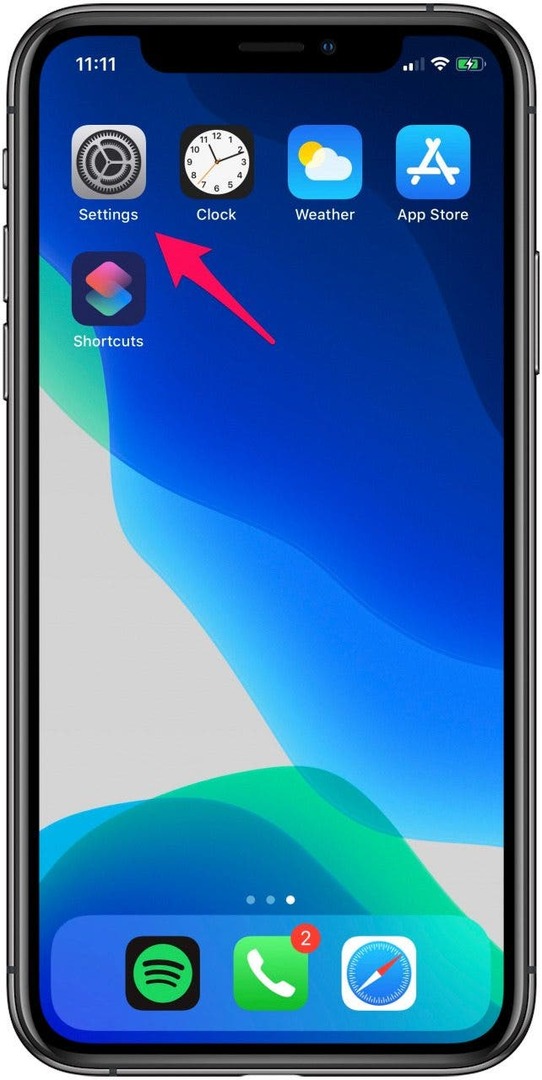

- לחץ על הוסף חשבון.

- בחר גוגל ובחר לְהַמשִׁיך כדי לאשר שברצונך להוסיף חשבון Gmail
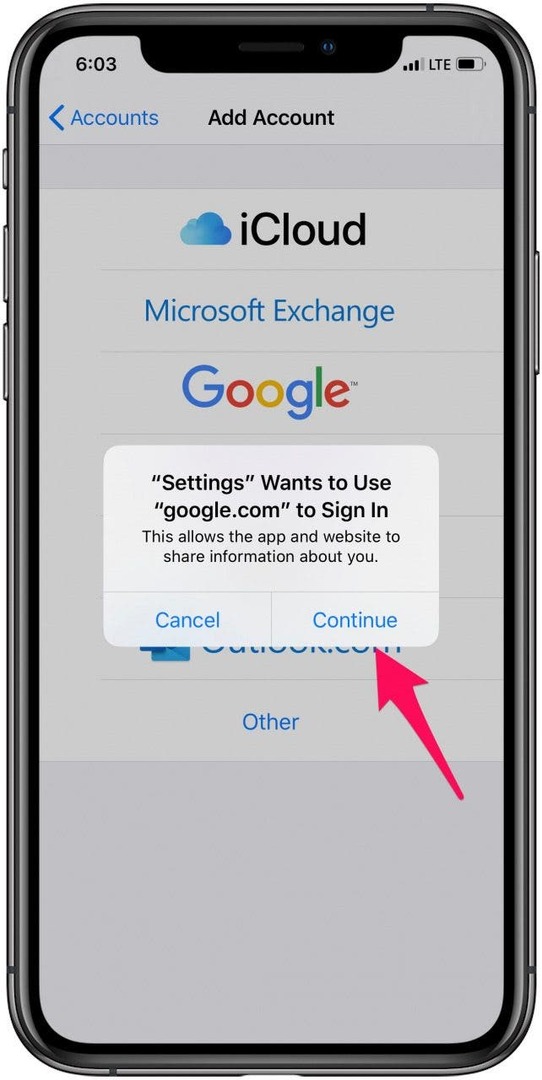
- הזן את פרטי ההתחברות שלך, הקש הַבָּא והמתן עד ש-Mail יאמת את חשבונך.
- בחר אילו תכונות Gmail ברצונך לסנכרן עם האייפון שלך והקש להציל.

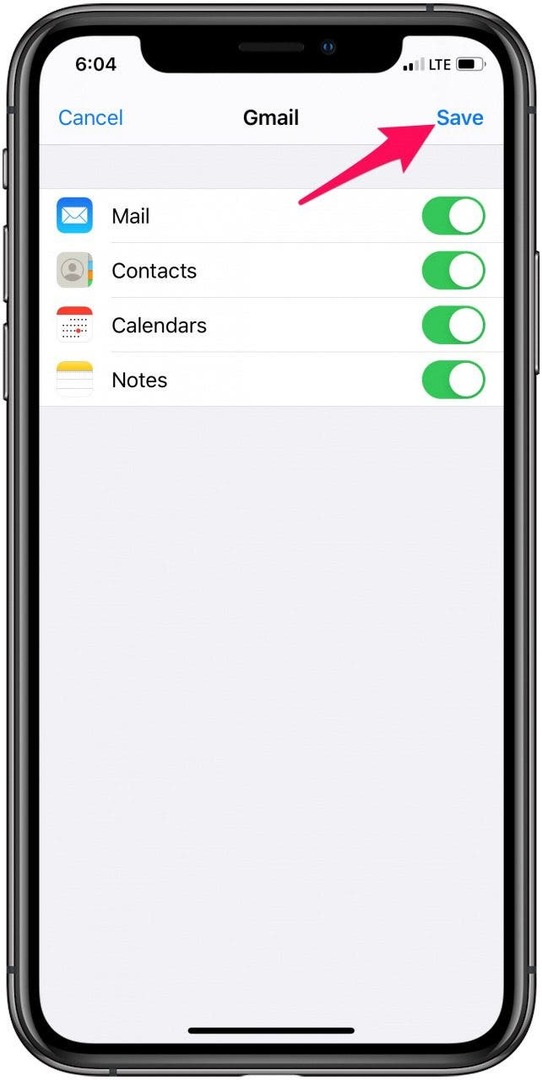
אם תרצה להוסיף עוד חשבונות, פשוט חזור על השלבים שלעיל כמה פעמים שתצטרך. לאחר שהוספתם את כל חשבונות האימייל שלכם, המעבר ביניהם גם קל ונוח מאוד.